Photoshop巧除抠图后遗留发丝间的杂色(2)
文章来源于 中国教程网论坛,感谢作者 jdqq 给我们带来经精彩的文章!设计教程/PS教程/抠图教程2010-08-08
7. 用移去白色杂边,多出了黑边。用三种修边法效果不好。 8. 试用通道清除杂色。用钢笔工具选取部分头发。 9. 进入路径,点选把路径作为选区载入 10. 选中背景层,Ctrl+J复制得到图层3 11. 把图层3载入选区,选中图
7. 用移去白色杂边,多出了黑边。用三种修边法效果不好。
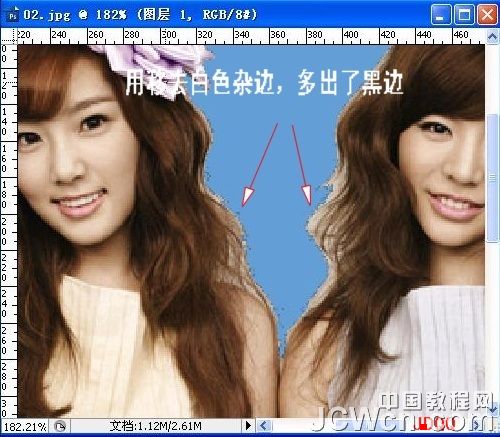
8. 试用通道清除杂色。用钢笔工具选取部分头发。
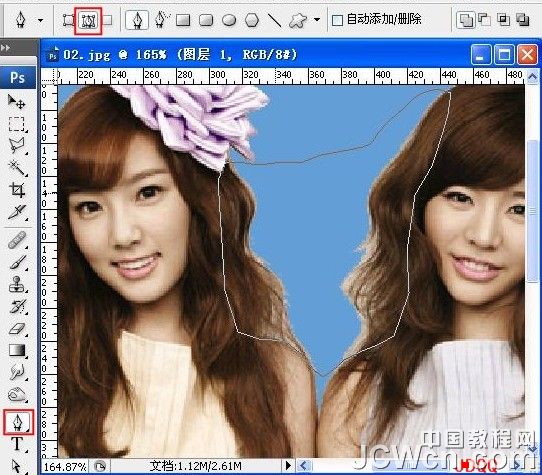
9. 进入路径,点选把路径作为选区载入
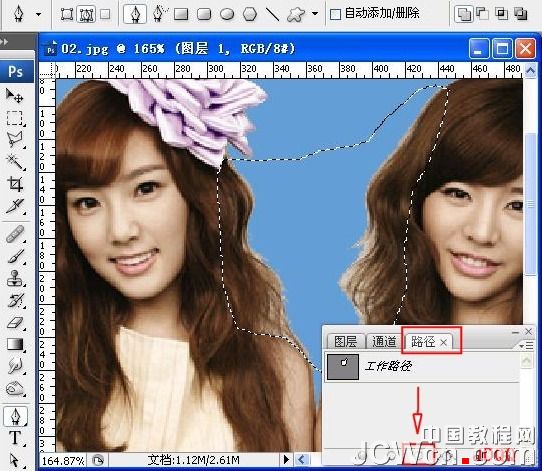
10. 选中背景层,Ctrl+J复制得到图层3

11. 把图层3载入选区,选中图层1,Delete 删除,然后取消选择。

12. 关闭其余图层的小眼睛,只保留图层3的小眼睛。选中图层3,进入通道,比较红绿蓝,三个通道,选择与背景反差大的通道,本例是红通道。拖动红色通道到下方的新建路径按钮上复制,生成红副本,Ctrl+I反相,Ctrl+L调色阶,(尽可能在不损伤发丝的基础上,使边缘发丝变白,发丝间和外层发丝边缘变黑),图中数值供参考。
最后把红副本载入选区,快捷键是Ctrl+通道面板中的缩略图或者点按 把通道作为为选区载入。

13. 回到图层面板,选中背景层Ctrl+J 复制(为图层4)。(图层位置见图)
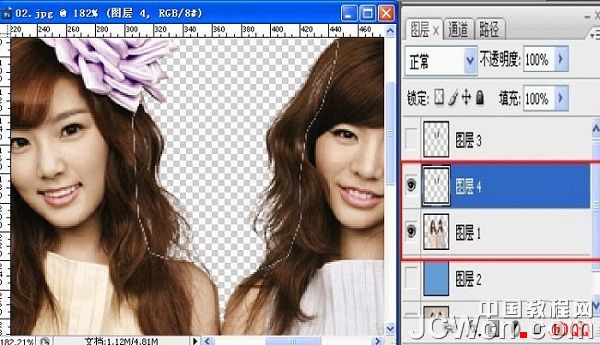
 情非得已
情非得已
推荐文章
-
 Photoshop使用通道工具抠出可爱的狗狗2020-03-15
Photoshop使用通道工具抠出可爱的狗狗2020-03-15
-
 Photoshop使用通道工具抠出逆光美女2020-03-08
Photoshop使用通道工具抠出逆光美女2020-03-08
-
 抠图教程:详解5种PS经典的抠图方法2019-08-29
抠图教程:详解5种PS经典的抠图方法2019-08-29
-
 Photoshop巧用通道超精细的抠儿童头发丝教程2015-05-20
Photoshop巧用通道超精细的抠儿童头发丝教程2015-05-20
-
 Photoshop完美抠出穿婚纱的新娘照片2013-11-07
Photoshop完美抠出穿婚纱的新娘照片2013-11-07
-
 Photoshop使用通道混合器给狗狗抠图2012-10-25
Photoshop使用通道混合器给狗狗抠图2012-10-25
-
 Photoshop给头发蓬松的孩子抠图并合成2012-06-19
Photoshop给头发蓬松的孩子抠图并合成2012-06-19
-
 Photoshop给白色婚纱抠图并合成到风景照中2012-06-14
Photoshop给白色婚纱抠图并合成到风景照中2012-06-14
-
 Photoshop详细讲解钢笔工具在抠图中的使用2011-08-30
Photoshop详细讲解钢笔工具在抠图中的使用2011-08-30
-
 Photoshop抠图教程:抠出飘逸长发美女2011-03-30
Photoshop抠图教程:抠出飘逸长发美女2011-03-30
热门文章
-
 Photoshop快速抠出卷发的美女人像2021-03-04
Photoshop快速抠出卷发的美女人像2021-03-04
-
 Photoshop快速抠出卷发的美女人像
相关文章1722021-03-04
Photoshop快速抠出卷发的美女人像
相关文章1722021-03-04
-
 Photoshop使用通道工具给人像进修抠图
相关文章11992020-03-21
Photoshop使用通道工具给人像进修抠图
相关文章11992020-03-21
-
 Photoshop使用通道工具给美女抠图
相关文章47892020-03-19
Photoshop使用通道工具给美女抠图
相关文章47892020-03-19
-
 Photoshop抠出倒酒效果的玻璃杯
相关文章28452020-03-17
Photoshop抠出倒酒效果的玻璃杯
相关文章28452020-03-17
-
 Photoshop使用通道工具抠出可爱的狗狗
相关文章28972020-03-15
Photoshop使用通道工具抠出可爱的狗狗
相关文章28972020-03-15
-
 Photoshop使用通道混合器抠出茂密的树木
相关文章10232020-03-14
Photoshop使用通道混合器抠出茂密的树木
相关文章10232020-03-14
-
 Photoshop使用钢笔工具抠出母子人像
相关文章10852020-03-10
Photoshop使用钢笔工具抠出母子人像
相关文章10852020-03-10
-
 Photoshop快速抠出篮子里的猫咪
相关文章13292020-03-09
Photoshop快速抠出篮子里的猫咪
相关文章13292020-03-09
